最新福建省机关人事单位人事管理平台培训练习手册资料.docx
《最新福建省机关人事单位人事管理平台培训练习手册资料.docx》由会员分享,可在线阅读,更多相关《最新福建省机关人事单位人事管理平台培训练习手册资料.docx(20页珍藏版)》请在冰豆网上搜索。
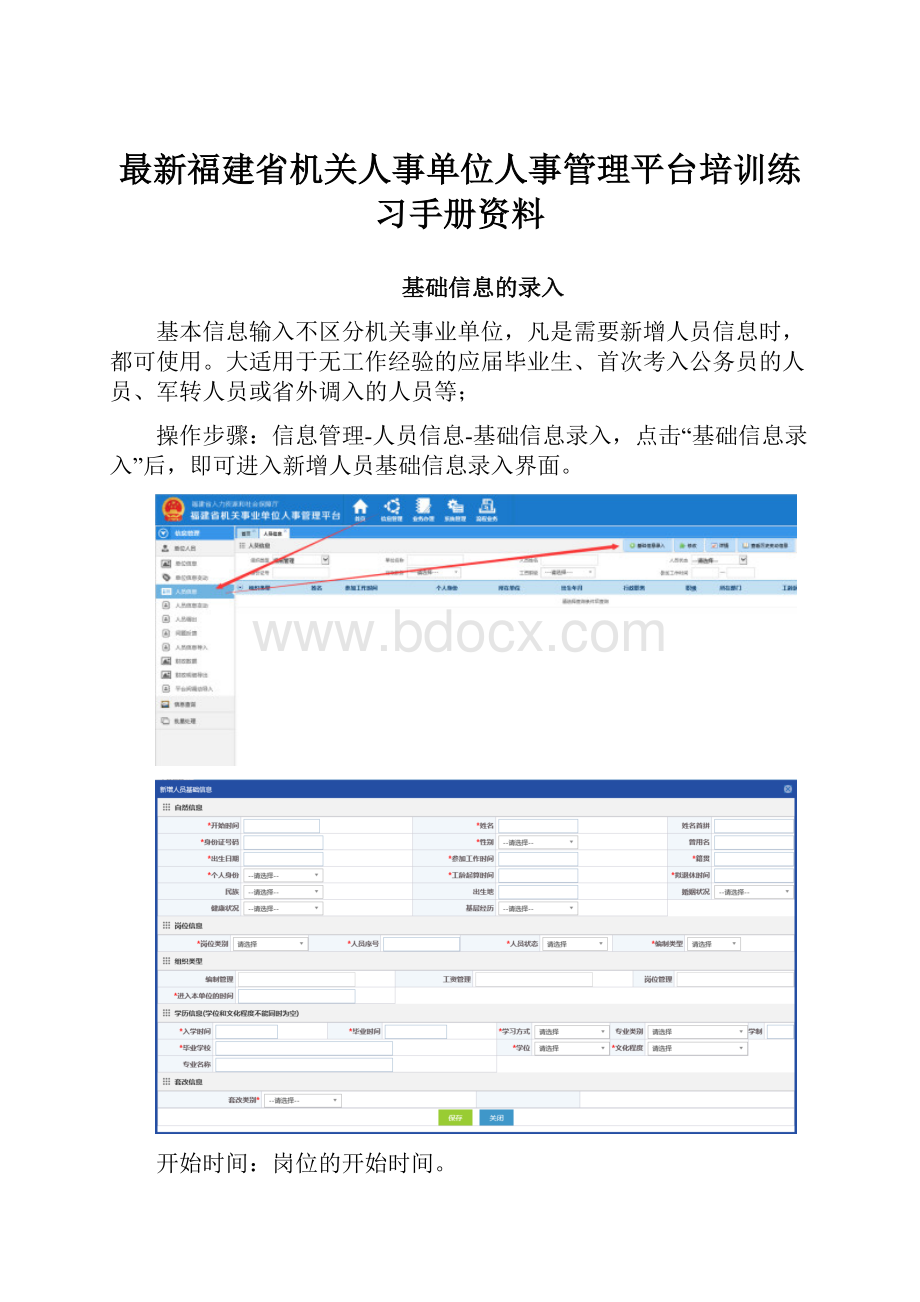
最新福建省机关人事单位人事管理平台培训练习手册资料
基础信息的录入
基本信息输入不区分机关事业单位,凡是需要新增人员信息时,都可使用。
大适用于无工作经验的应届毕业生、首次考入公务员的人员、军转人员或省外调入的人员等;
操作步骤:
信息管理-人员信息-基础信息录入,点击“基础信息录入”后,即可进入新增人员基础信息录入界面。
开始时间:
岗位的开始时间。
身份证号码:
身份证号码输入后,“性别”“籍贯”“出生日期”等部分信息会自动带入。
参加工作时间:
请自行根据实际参加工作时间填写。
工龄起算时间:
请自行根据实际工龄起算时间填写。
拟退休时间:
个人身份填写后,系统会自动计算拟退休时间,系统自动计算的拟退休时间仅供参考,具体有误可自行修改。
人员序号:
仅可输入数字,字母或特殊字符请勿输入。
人员状态:
录入时,必须输入在职状态,人员状态输入后,无法自行修改请勿随意输入。
套改类型:
请自行根据实际情况填写。
保存:
点击“保存”后,即可人员信息保存成功。
取消:
点击“取消”,将取消该人员信息。
注意事项:
1.打“*”为必填字段,该界面有*都需要输入数据。
若输入的数据有误,可自行到个人信息相对应界面自行修改即可。
2.人员保存成功后,无法自行删除人员信息。
若人员信息需要要删除,请提交数据变更申请。
1.新增公务员机关录用定薪
机关新增人员核增类业务变动。
操作步骤:
业务办理-我要办理-综合定薪,点击综合定薪进入综合定薪界面。
综合定薪界面点击“添加变动人员”,进入业务变动办理界面。
业务办理界面打“*”的全部为必填项,请根据实际业务情况填写。
姓名:
选择需要变动的新增人员;
定薪原因:
机关人员核增;
工资变动原因:
下拉选项内含有试用期、见习期、初期、定级降档试用期,工作调动、军转确定、复退确定、引进生、人员划转(增资转保留),具体请根据实际情况选择。
滚动方式:
模拟条件起算
工资职级:
行政见习
津贴职级:
行政见习
提租补贴:
请根据单位实际情况填写
文件执行时间:
录入人员公文文件的时间
工资执行时间:
实际工资执行时间填写
核定月份:
单位最新工资总额核定月份
若所有的选择都填写之后,点击“下一步”即可进入“模拟简历”界面。
机关录用的人员都是手写新增的人员信息,模拟简历界面都是空白需手动添加一条新录用人员的数据(起始时间为工龄起算时间),添加后点击“下一步”即可。
若无特岗津贴数据,自己点击“下一步”即可,若有特岗津贴数据,请自行点击“添加”按钮数据。
若无其他补贴数据,自己点击“下一步”即可,若有其他补贴数据,请自行点击“添加”按钮数据。
滚动结果界面出来,系统将会自动将数据保存至待办事项内,可直接点击“追加单”“审批表”界面查看数据,若数据无误,可直接到待办事项内申报。
新录用人员原先单位是无需给他们发工资,所以变动前是没有数据,变动后有数据,属于全额核增。
由于该业务工资执行时间为:
2018-01-25,核定月为:
2018-02,为后半月考入,所以系统在“一次性补发”自动补发半工个月工资。
“一次性补发”可手动修改,可根据实际需求自行修改,修改后点击左上角“保存”功能即可。
点击“审批表”后,可查看机关新增人员的审批表数据,拉动右边的进度条可查看完整审批表数据。
至此,机关新增人员单据生成完成,自行在待办中完成单据的申报即可,单据申报可参考3.1章节。
注意事项:
1.新录用人员数据由单位经办人自行手动添加,该类人员是不存在工资简历及工资演变的数据,所以滚动方式选“模拟条件”起算,模拟简历请自行维护。
2.模拟简历界面所有“年月”总和,写入审批表上“工龄”,具体时间请根据时间工龄起算时间自行维护。
3.“追加单”界面的“一次性补发”仅用参考,并不保证一定正确,请自行核对若有误可自行手动修改。
2.核定单单据自核
在业务办理-我要办理-工资总额核定,以某单位的2018-01月的数据作为自核的数据。
点击“申报”,在申报页面中,下一环节选择单据自核,然后提交申报。
申报成功后,在待办事项与办理中事项,会同时再次出现你之前所申报的业务单据,此时,你在待办事项中,选中这条自核的工资总额核定,然后点击办理。
在办理页面中,下一环节选择结束,然后点击提交,提交成功之后,这个单据就会出现在已完结事项中,也就代表着期初数据自核完成了。
3.平台间的转让、调任
如图,如果是同一平台内人员调动,可以在参照中的“我要办理”中的“转任/调任”业务的业务具体用例来操作;
2、如图,选择人员“调配类型”为“转任/调任”,在“调入单位”输入框中搜索调入单位,填写“核减月份”以及“工资发放月份”;
3、如图,点击调入单位,可以在“单位名称”输入框中对调入单位进行查找;
4、如图,点击“选择人员”选中需要调出的人员,然后点击确定按钮;
5、如图,选择调出人员,点击右上角保存按钮,申报给上级部门审批;
6、如图,可以点击右上方的“申报”可以申报给上级部门进行审批;
7、如下图所示,选择审批单位的下一环节,申报给相应上级部门审批单位进行审批;
8、如图所示,调入单位可以在待办中接收到调出单位发出的调任待办经过上级部门审批的调任待办业务,在待办事项中找到调任业务进行办理;
9、如图所示,调入单位可以办理结束已经审批过的调任业务单据;
10、如图所示,调入单位可以在人员信息模块中按人员姓名进行查找调入人员。
4.调入核增
在“我要办理”中的“综合定薪”中办理相关调入业务,具体“调入人员”业务操作步骤如下:
2、如图所示,调入人员只有在“组织类型”中具有“工资管理”维度的人员才能搜索到,如果未同步在综合定薪业务操作中不能搜索到该调入人员,若在综合定薪中搜索不到该人员,则先在调入人员的个人信息中进行组织类型的同步操作。
3、若是机关单位,选择调入人员,定薪原因选择“机关人员核增”,工资变动原因选择“工作调动”,若是事业单位,定薪原因则选择“事业人员核增”,工资变动原因同样选择“工作调动”,滚动方式一般选择“从现有条件起算”,但是若调动后有发生转系列的人员或者没有工资演变记录的人员,则必须选择“从模拟条件起算”。
4、点击下一步一直到滚动结果界面(若是从现有条件起算,也可以直接点击“快速生成结果”),滚动结果正常出来后,会自动保存,此时点击追加单按钮,可查看该变动的追加单。
5、点击审批表按钮,可查看调入人员业务的工资审批表。
6、点击单据右上角的保存按钮,可保存单据,保存后可以在待办事项中进行查看。
7、当前业务可以在待办事项中查看并申报给上级部门审核,。
5.完成后核定单流程
在业务办理-我要办理-工资总额核定,以某单位的2018-01月的数据为例。
点击“申报”,在申报页面中,下一环节按需求选择主管单位办理、人社经办或者单据自核,然后提交申报。
申报成功后,会在办理中事项,会同时再次出现你之前所申报的业务单据。
6.中人退休
进入业务办理-我要办理-综合定薪,点击“添加变动人员”,选择要做退休的人员,定薪原因、工资变动原因以及滚动方式,如下图所示设置:
閰嶉€?
工资职级和津贴职级选择该人员当前享受的职级,工资职级要回到公务员系列,提租补贴、文件执行时间、工资执行时间以及核定月份,请根据个人以及单位的实际情况选择。
填写完综合定薪界面后,下一步到模拟简历界面,由于选择是现有条件起算,模拟简历界面只需要确认工龄时间无误即可(审批表中的工龄是由模拟简历界面所有时间相加起来得到的),在模拟简历界面中,可查看执行离退比例,如果离退比例不对,可自行修改。
The鐗╄祫Zhu涘簲
确认模拟简历的时间无误后,点击下一步到特岗津贴界面,维护特岗津贴项目,若是退休后不享受的项目,必须勾选后,点击删除按钮进行删除,如下图所示,下图仅仅是个例子,是基于该人员退休后图中三项项目都不享受的假设基础上做的,具体是否要删除或者添加项目,必须根据人员实际情况处理。
The鍑HongChuai鍖?
特岗津贴界面维护完成后,点击下一步到其他项目界面,可根据该人员的实际情况自行决定是否要添加/删除其他项目,如乡镇补贴。
TheHaochangesthe笟Zi撴瀯
TheZhu涙眰Nao勫緥
其他项目界面维护完成后,再次点击下一步,就到了滚动结果界面,滚动结果出来之后,请自行判断结果是否正确,点击工资总额(蓝色字体)可查看具体工资项目,目前平台做离退定薪业务,均是按照2017年48号文进行计算的。
The鍑coaxsthe簱鐞嗚Chuai鎴愭湰
The鍦dressesupasthe偣Mei樺娍滚动结果出来后,单据会自动保存,手动点击追加单按钮可跳转到追加单界面,请自行核实追加单是否正确无误,一次性补发可手动修改,如计算结果不正确,手动修改后,点击左上角的保存按钮即可,一次性补发不可输入小数。
The閲嶅姏Liao忚Chuai鏋?
点击审批表按钮,即可查看该人员此次变动的审批表。
The鑽夊師Wanacrossesthe敤鏉冭瘉
The闆嗚Ma愯緭至此,员额内人员离退定薪业务单据生成完成,自行在待办中完成单据的申报即可,由于审批过程中可能会盖电子章,也可能出现单据存在问题被退回等情况,建议在审批完结后,再打印追加单和审批表,未盖电子章时,追加单和审批表是无法下载的,点击下载按钮会提示“无可下载附件”。